Assim como o Google, a Samsung possui uma linha respeitável de telefones de médio porte; esses telefones reduzem os recursos e cortam cuidadosamente o hardware para oferecê-los mais acessíveis do que sua linha principal premium. Entre eles, o Samsung Galaxy A35 é um dos nossos telefones favoritos da série A, mas faz alguns compromissos.
Uma das principais preocupações é que a duração da bateria não é notável, especialmente com a rede 5G e o processador Exynos 1380 integrado ao telefone. No entanto, se você otimizar seu Galaxy A35, poderá diminuir esses problemas. É por isso que criamos um guia para mostrar todas as configurações que podem ajudar a melhorar a vida útil da bateria de um telefone Samsung Galaxy A35 5G.

Análise do Samsung Galaxy A35: como comprometer de forma eficaz
Se você não espera muito, é ótimo
Como visualizar o uso da bateria em um Samsung Galaxy A35
A visualização da integridade e do uso da bateria do seu dispositivo fornece uma visão geral sobre se (ou não) as configurações que você alterou ajudaram. Abaixo, mostraremos como navegar até a página da bateria a partir de suas configurações.
- No seu Samsung Galaxy A35, abra Configurações (o ícone de engrenagem).
- A partir daí, selecione Bateria.
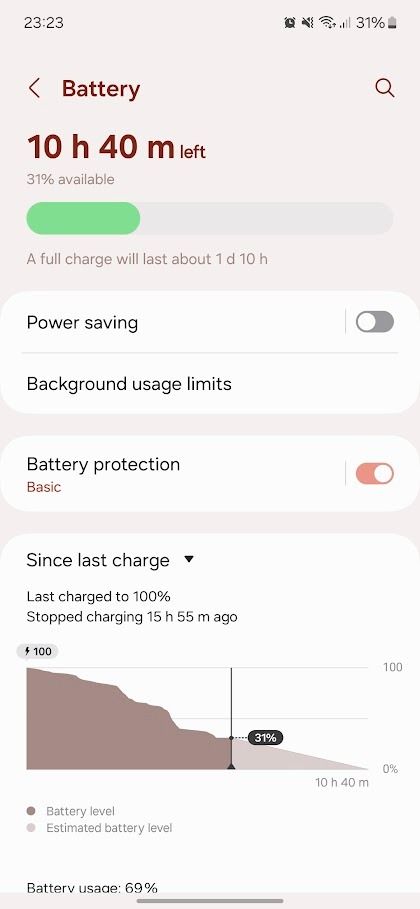
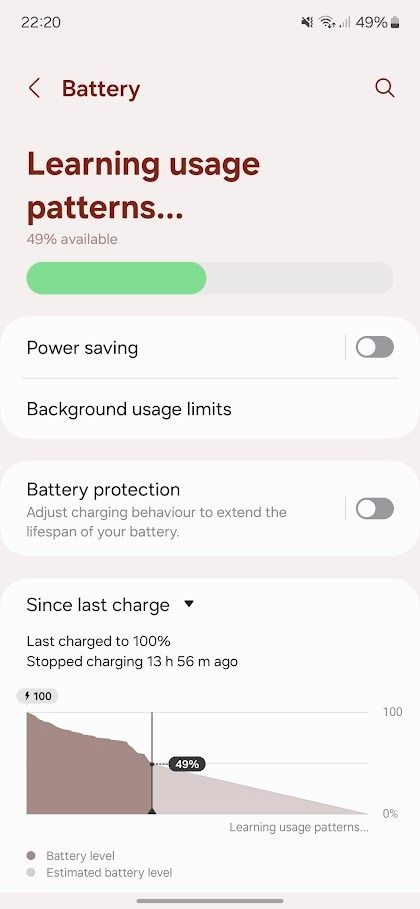
Como ativar o modo de economia de energia em um Samsung Galaxy A35
Se você está tentando maximizar o potencial da bateria, ativar o modo de economia de energia deve ser a primeira opção a tentar. Ativar o modo de economia de energia limitará o uso da rede em segundo plano, o que ajuda a evitar que a rede 5G sobrecarregue constantemente a bateria. Ele também limita as taxas de sincronização e atualização de aplicativos em segundo plano e seu uso com serviços de localização. Leia abaixo para saber como ativar esse recurso em seu Galaxy A35.
- Abrir Configurações > Bateria.
- Tocar Economia de energia para ativar o botão.

- Alternativamente, deslize para baixo na barra de notificação e toque e segure o Economia de energia ícone.
Abaixo do botão Economia de energia, você também pode escolher configurações para personalizar o modo de economia de energia do seu dispositivo. Esses incluem Desligue o Always On Display, Limite a velocidade da CPU a 70%, Diminuir o brilho em 10%, Desligue o 5G, Limitar aplicativos e tela inicial. Ativar essas opções melhorará ainda mais a vida útil da bateria do seu Galaxy A35, por isso recomendamos deixar qualquer uma delas ativada se você estiver tentando aproveitar cada gota de vida do seu telefone.
Como desligar a sincronização automática em um Samsung Galaxy A35
A bateria do seu telefone descarrega se seus aplicativos se comunicam constantemente com serviços online em segundo plano (especialmente com aplicativos altamente ativos, como mídias sociais e aplicativos de streaming que sempre fornecem notificações). Isso também pode fazer com que mais dados sejam usados, afetando a bateria do seu telefone. Para evitar que os aplicativos sejam sincronizados automaticamente em segundo plano, leia como desativar essa configuração abaixo.
- Navegar para Configurações.
- Tocar Contas e backup > Gerenciar contas.
- Tocar Dados de sincronização automática > OK.
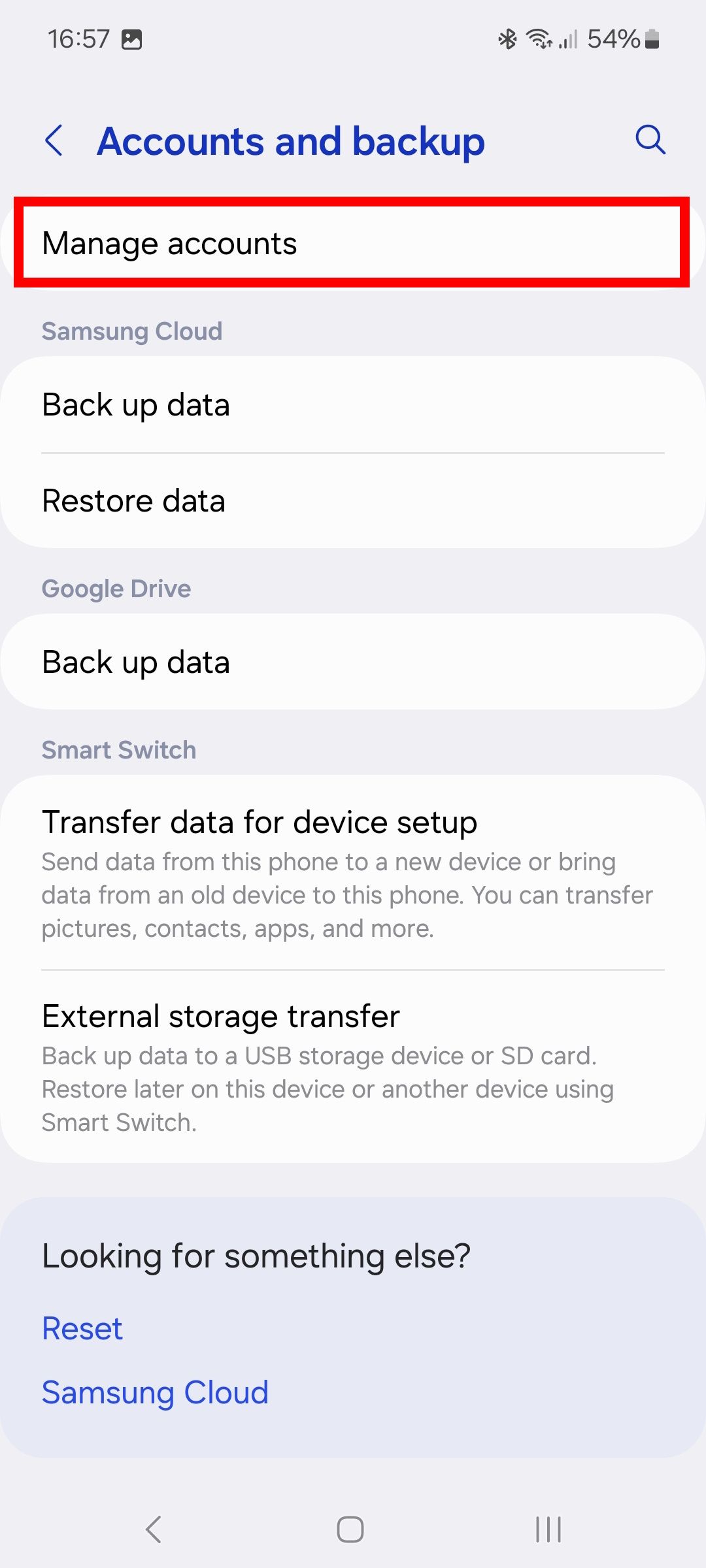
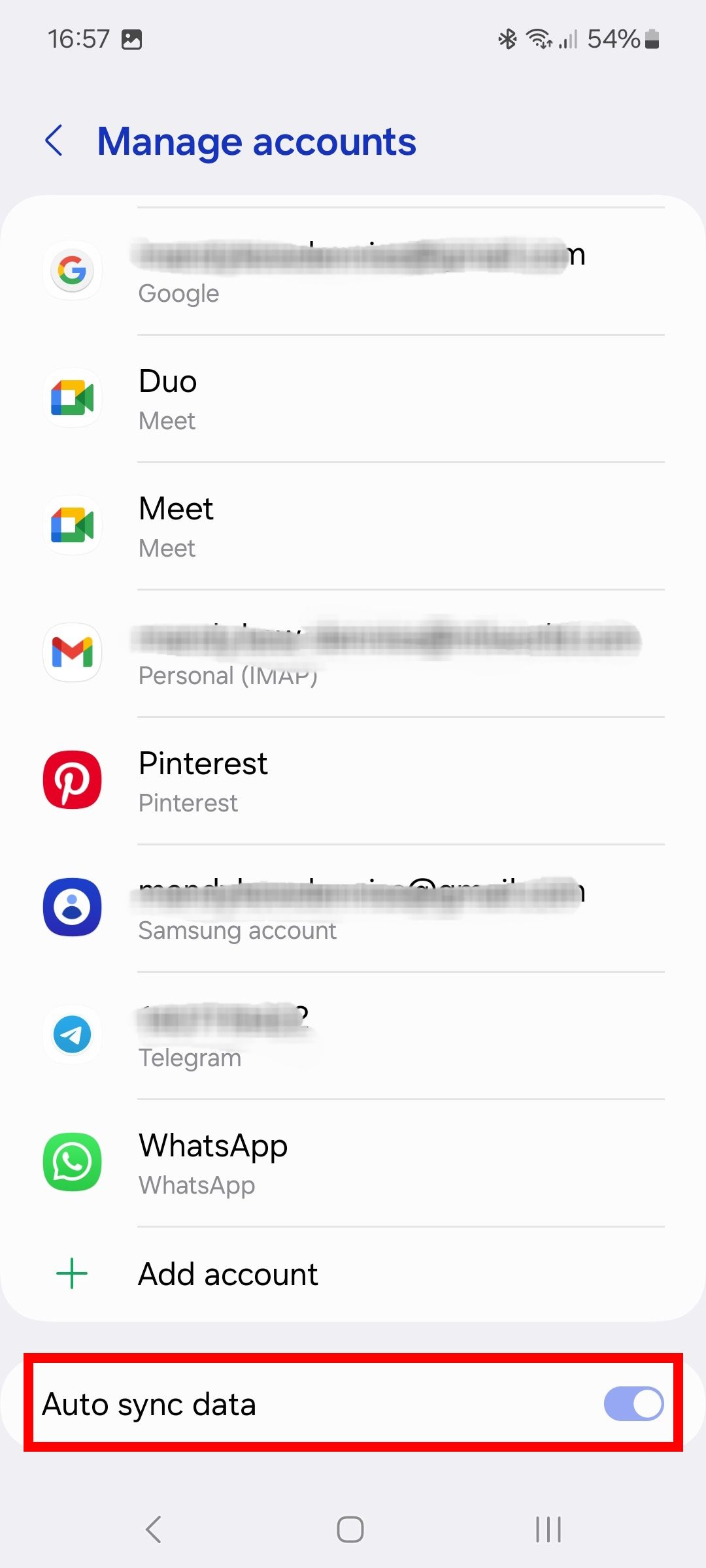
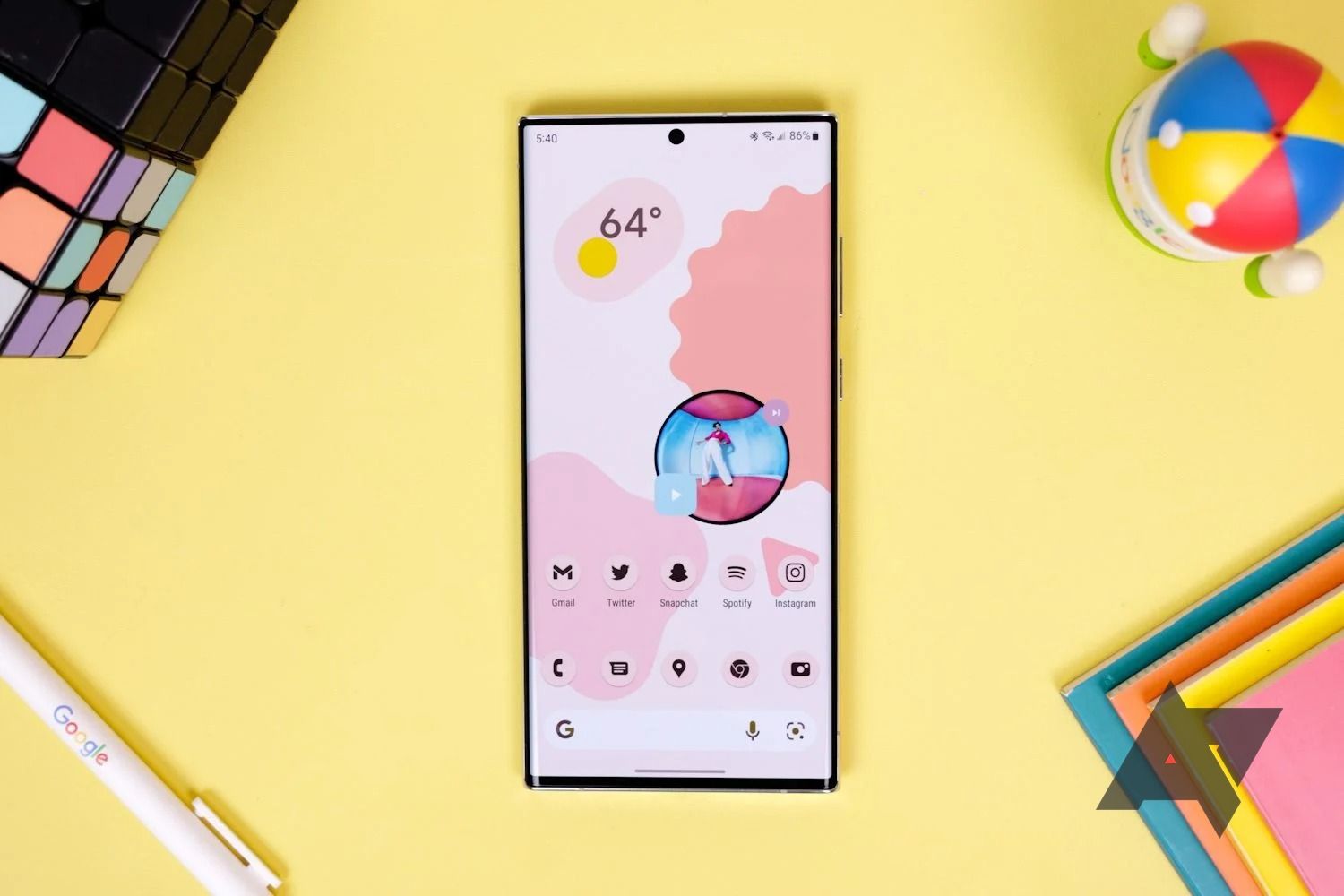
Como verificar o uso de dados em seu telefone ou tablet Android
Você pode ficar sem dados mais cedo do que pensa
Como desativar atualizações automáticas de aplicativos em um Samsung Galaxy A35
Você pode desligar a sincronização automática com aplicativos em seu telefone e atualizações automáticas. Deixar essas configurações ativadas contribui para o problema de consumo de bateria do Galaxy A35. No entanto, desativar as atualizações automáticas significa que você deve enviar as atualizações manualmente. Caso contrário, você corre o risco de os aplicativos ficarem desatualizados, impedindo-os de se comportar corretamente e causando problemas de estabilidade.
- Navegar para Loja de aplicativos do Google.
- Toque em Conta ícone > Configurações.
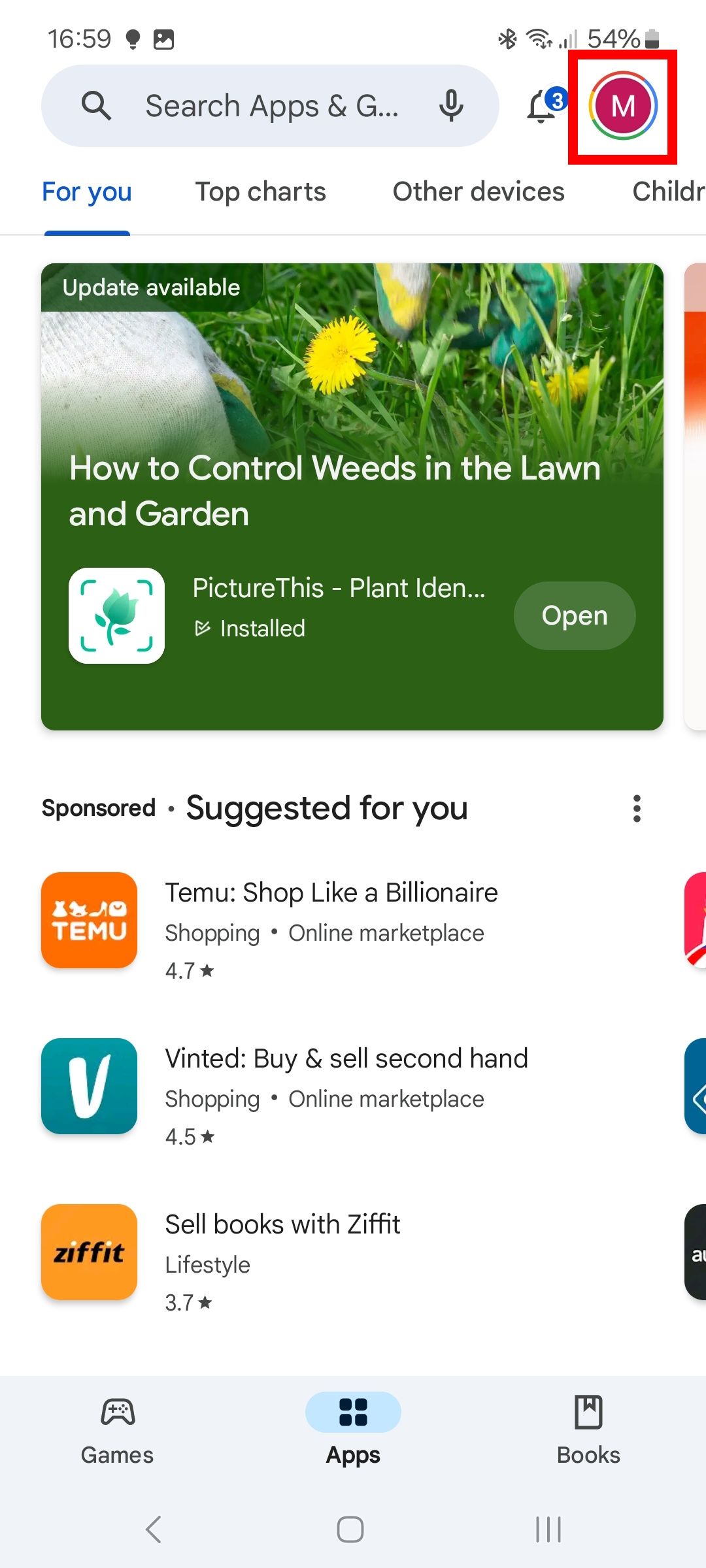
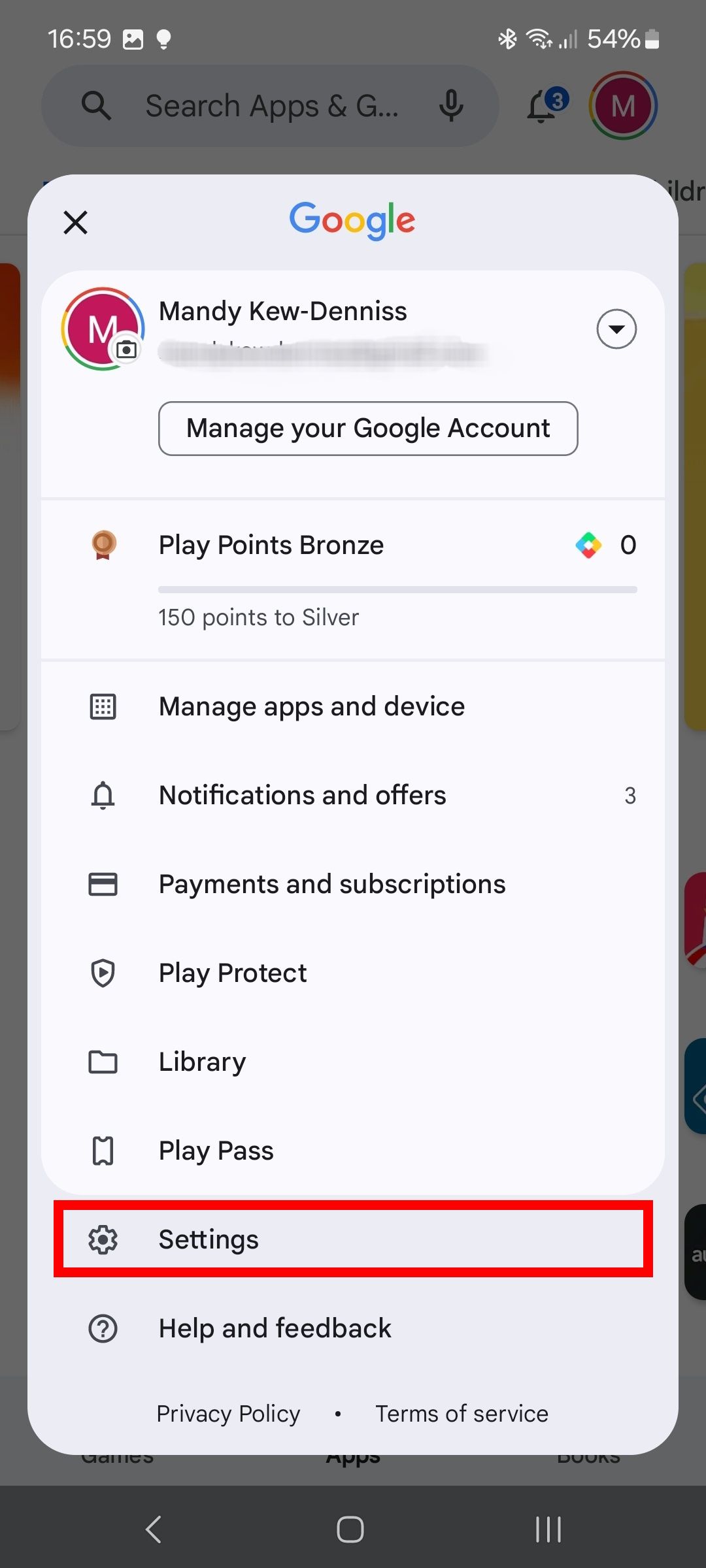
- Selecione Preferências de rede.
- Tocar Atualizar aplicativos automaticamente e selecione Não atualize aplicativos automaticamente > OK.
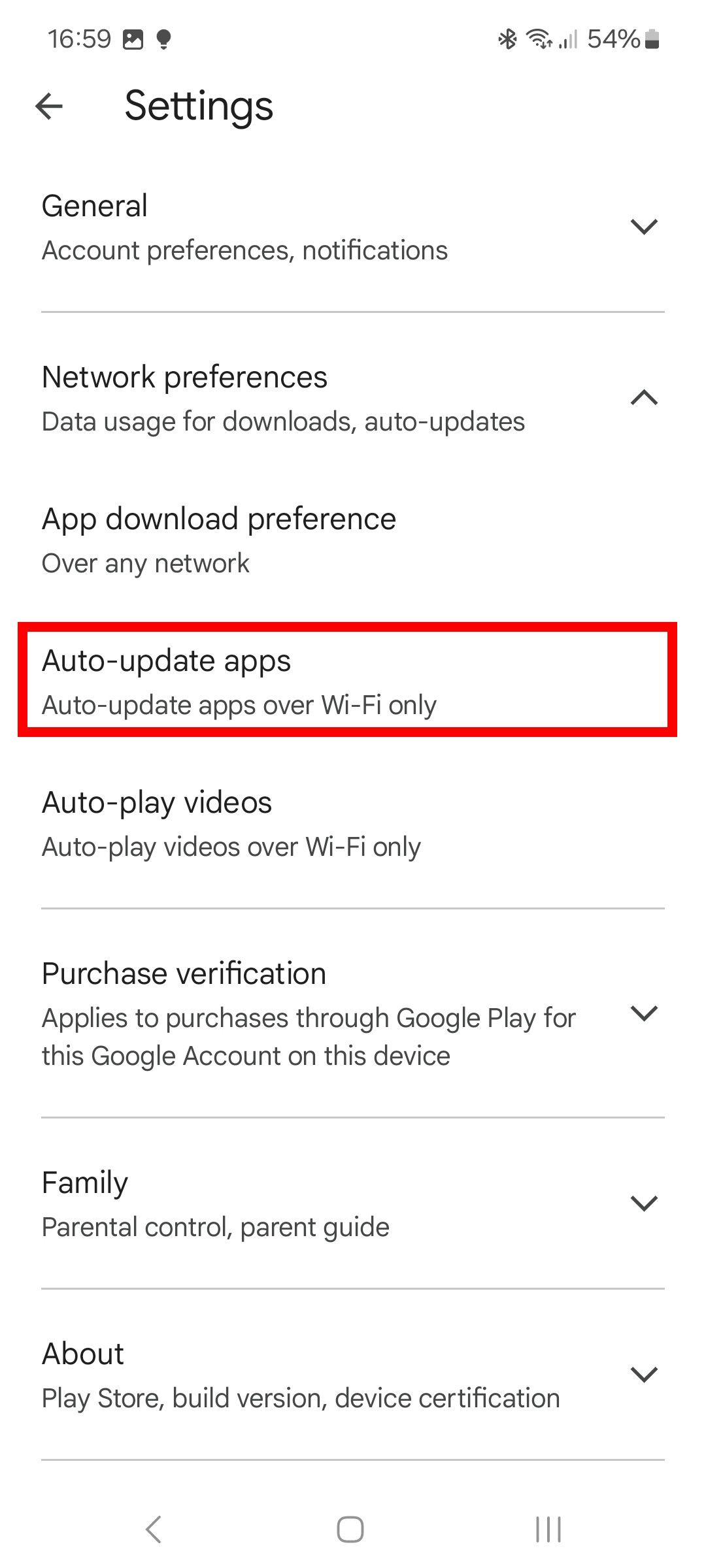
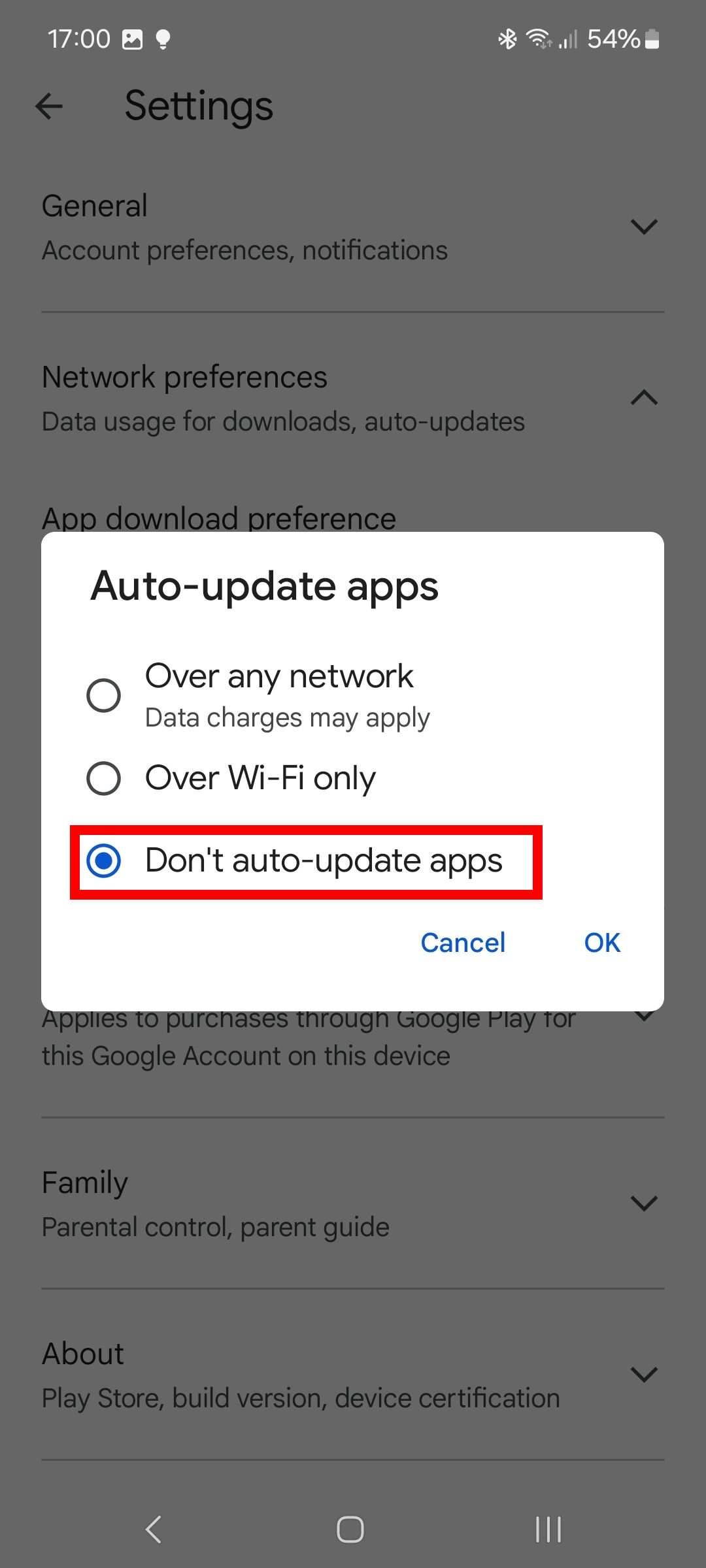
Como desligar serviços não utilizados e ativar o modo Avião em um Samsung Galaxy A35
Como a rede 5G pode sobrecarregar a bateria do seu dispositivo, você pode garantir que ela não esteja agindo constantemente em segundo plano. A ativação do modo Avião desativa todos os sinais de comunicação sem fio, incluindo sua rede Wi-Fi e celular. Também desativa as conexões Bluetooth. Ativar o modo Avião garante que seu Galaxy A35 não esteja constantemente procurando sinais para usar, o que o torna uma ótima opção quando você não precisa usá-lo. Se não quiser usar o modo Avião, você pode sempre desligar as conexões Bluetooth e Wi-Fi, que também mostramos abaixo.
- Deslize para baixo no Notificação barra duas vezes.
- Toque em Bluetooth ícone para desligá-lo.
- Toque em Wi-fi ícone para desligá-lo.
- Selecione os Avião ícone para ligar Avião modo.
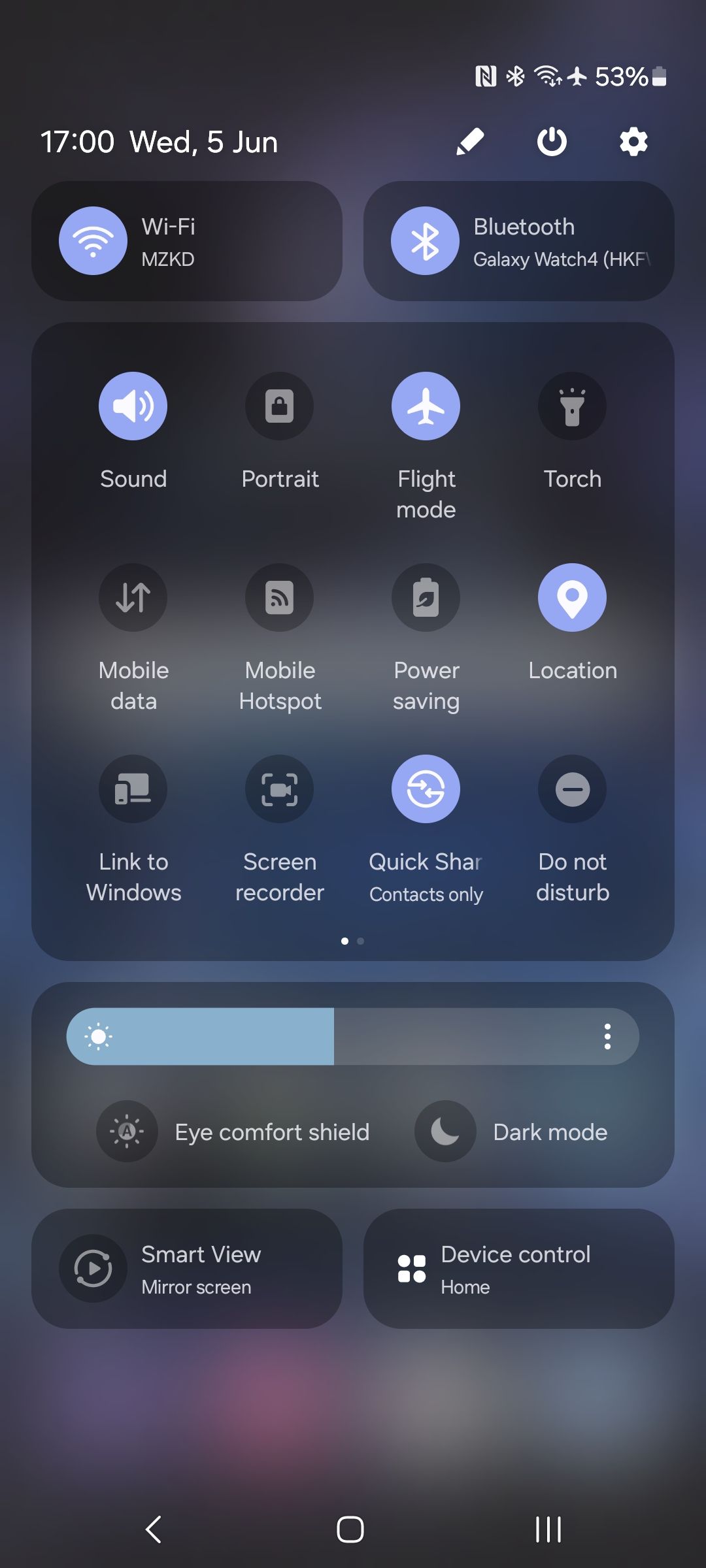
Além disso, desligar Verificação de dispositivos próximos impedirá que seu dispositivo procure conexões com outros dispositivos (como smartwatches); você pode desligar isso acessando Conexões dentro das configurações do A35 do seu Galaxy.
Como alterar as configurações de exibição em um Samsung Galaxy A35
Diminuir o brilho e alterar a opção de tempo limite da tela pode reduzir o consumo da bateria. Leia abaixo para saber como otimizar as configurações de tela do seu Galaxy A35.
- Vá para Configurações > Mostrar.
- Reduza o brilho da tela ajustando o controle deslizante.
- Selecione Escuro para habilitar escuro modo.
- Tocar Tempo limite da tela e escolha outra opção.
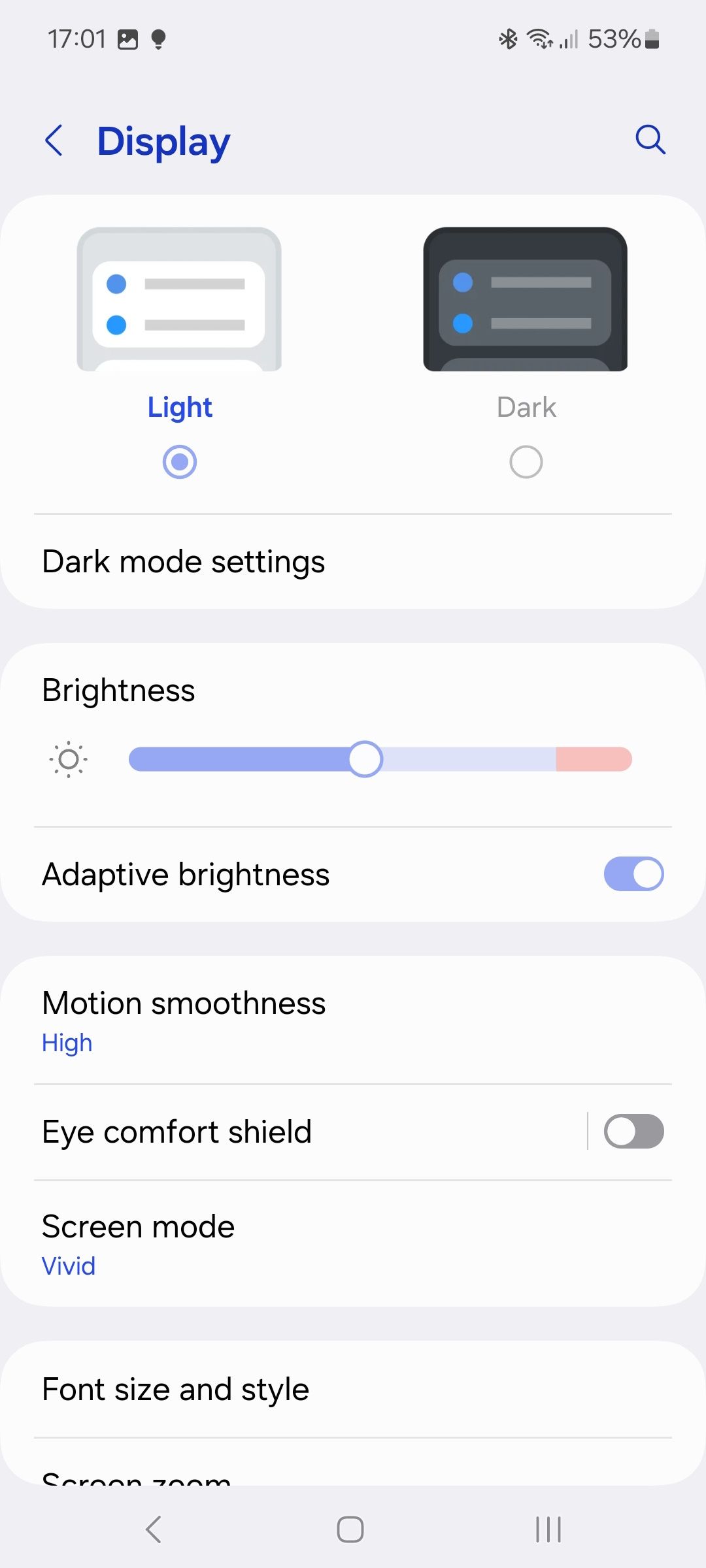
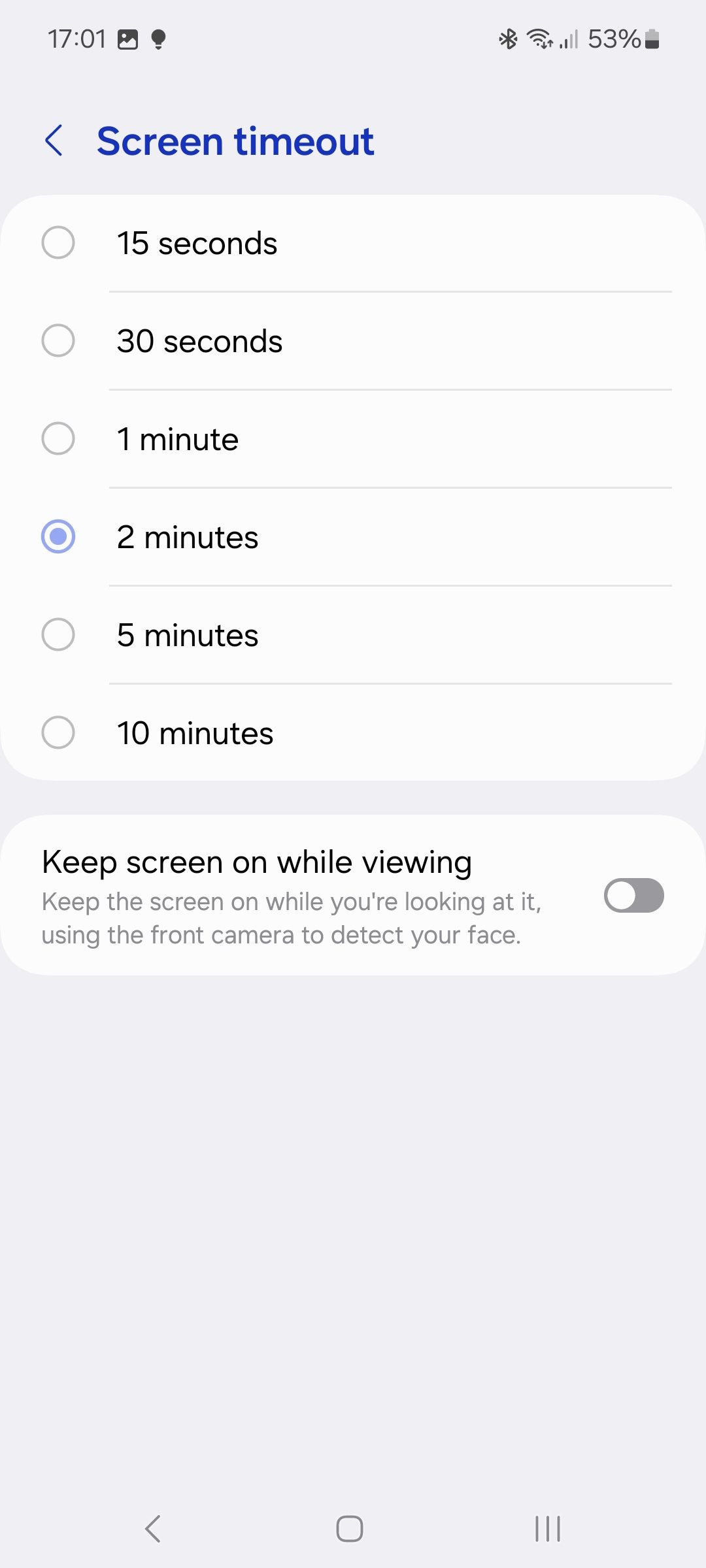
Como desativar papéis de parede infinitos em um Samsung Galaxy A35
Desde o S8, os telefones Samsung vêm com um conjunto de papéis de parede animados pré-instalados. Mesmo que esses papéis de parede tenham um recurso interessante que faz a transição entre os diferentes designs, eles não vêm sem um custo. Infelizmente, quando o dispositivo transita entre esses diferentes papéis de parede, ele consome bateria. Portanto, se você está tentando economizar bateria, recomendamos alterar o papel de parede para um que não seja de vídeo, baseado no infinito ou animado. Confira nosso tutorial abaixo para saber como trocar o papel de parede do seu Galaxy A35.
- Abrir Configurações > Papel de parede e estilo.
- Tocar Alterar papéis de parede.
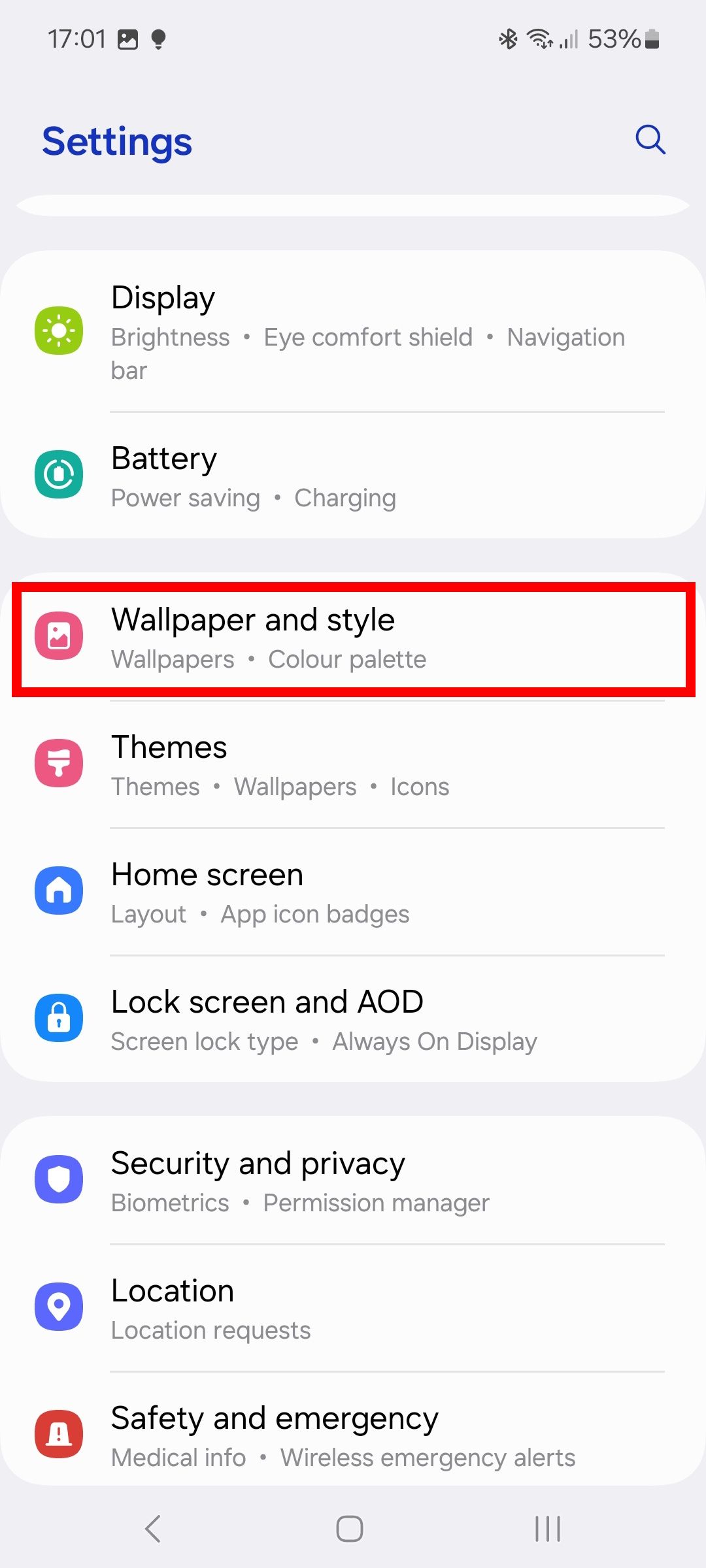
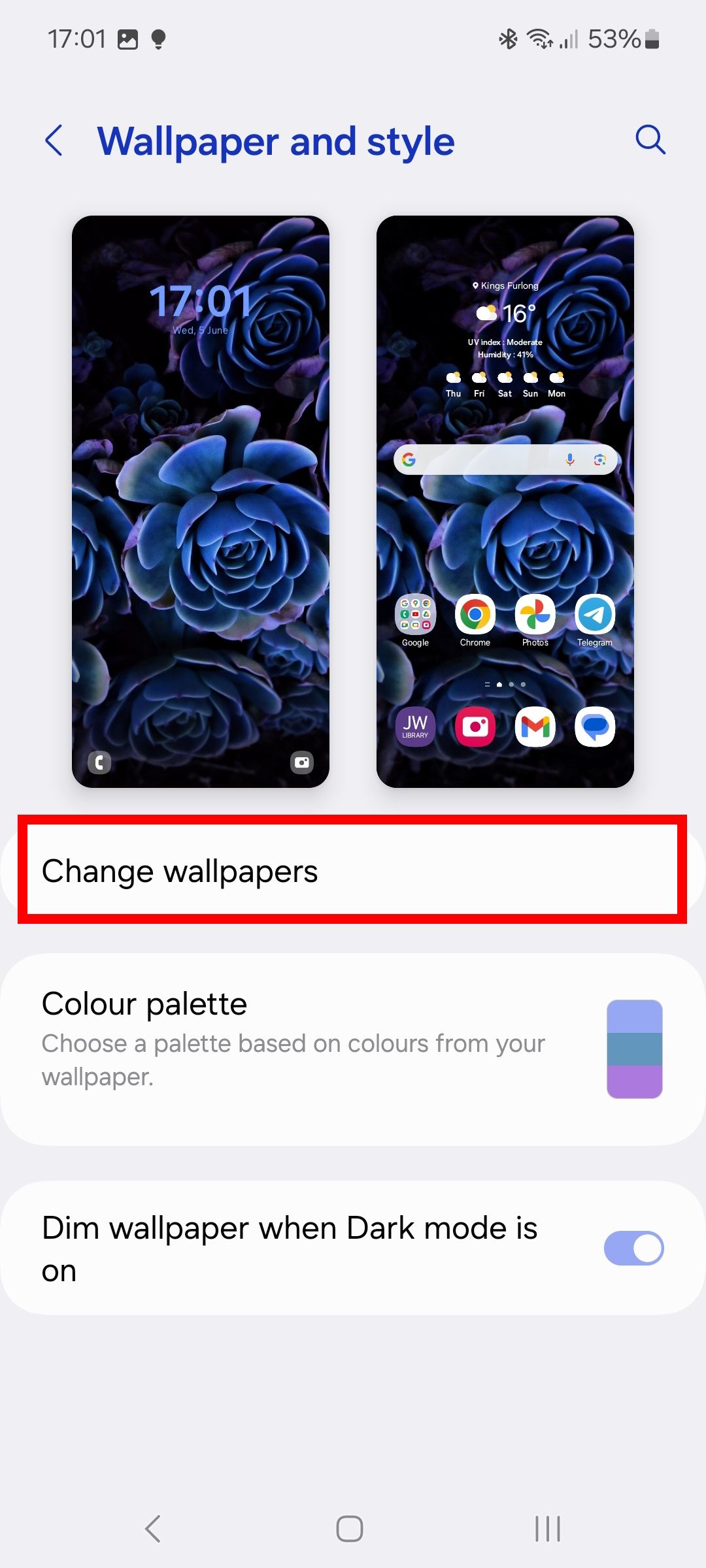
- Selecione um novo papel de parede (não infinito ou vídeo).
Aprenda a navegar em One UI
A beleza de possuir um telefone Samsung é que ele oferece o melhor dos dois mundos: Samsung e Google. A skin One UI da Samsung pode parecer confusa à primeira vista em comparação com o software padrão do Google, mas há muito que você pode fazer com ela. Você pode personalizar o iniciador, reorganizar os ícones do aplicativo e ajustar o layout da tela de acordo com suas preferências. Se você estiver preocupado com sua experiência com a Samsung depois de alterar algumas configurações, reserve um tempo para explorar sua One UI e ver o que você pode fazer para torná-la sua.

